"Office" papildiniai gali įgalinti pasirinktinius sparčiuosius klavišus, kuriuos galite naudoti programoje "Excel", kad iškviestumėte papildinį. Kiekvienas jūsų įdiegtas "Office" papildinys gali pakeisti, kuriuos sparčiuosius klavišus galite naudoti.
Sparčiųjų klavišų nuostatų nustatymas
Kartais naujas "Office" papildinys užregistruos jau naudojamas sparčiųjų klavišų kombinacijas, kitas "Office" papildinys, "Excel" arba abu. Pirmą kartą naudojant sparčiųjų klavišų derinį, kuris užregistruotas daugiau nei vieną kartą, "Excel" rodo registruotų sparčiųjų klavišų veiksmų sąrašą ir prašo, kurį naudoti. Papildinių veiksmai rodo papildinių pavadinimą skliausteliuose.

Spustelėkite Gerai, kad tęstumėte, tada "Excel" vykdo jūsų pasirinktą veiksmą ir įrašo jį kaip tos nuorodos pirmenybę. Kai vėl naudojate nuorodą, "Excel" atlieka šį veiksmą neprašant patvirtinti.
Sparčiųjų klavišų nuostatų nustatymas iš naujo
Jei jau pasirinkote veiksmą sparčiųjų klavišų konflikto dialogo lange ir norite pakeisti veiksmą, kurį užima spartusis klavišas, galite iš naujo nustatyti visas papildinių sparčiųjų klavišų nuostatas ieškodami komandos Iš naujo nustatyti "Office" papildinių sparčiųjų klavišų nuostatas. Ši komanda panaikina visas įrašytas papildinių sparčiųjų klavišų nuostatas, kad kitą kartą bandant naudoti nuorodą su keliais veiksmais, jūsų dar kartą paprašys pasirinkti atitinkamą veiksmą.
-
Įveskite Iš naujo nustatyti "Office" papildinių sparčiųjų klavišų nuostatas programos lango viršuje, ieškos lauke Ką norite sužinoti.
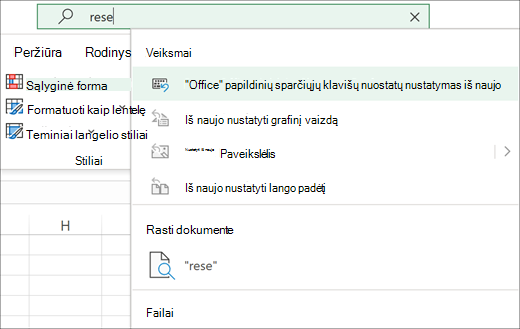
-
Rezultatų sąraše pasirinkite Iš naujo nustatyti "Office" papildinių sparčiųjų klavišų nuostatas.
Svarbu: Ši komanda išvalo visas "Excel" sparčiųjų klavišų nuostatas, o ne registruotus sparčiųjų klavišų veiksmus. Kai kitą kartą naudosite kelių naudojimo būdų spartųjį klavišą, "Excel" dar kartą paprašys pasirinkti tos nuorodos veiksmą.










